Adobe предоставила нам замечательную возможность конфигурирования панелей Photoshop (начиная с версии CS4). Реализуется это с помощью бесплатной утилиты - Adobe Configurator. Итак, как же это сделать?
1) Качаем и устанавливаем AIR- http://get.adobe.com/air/
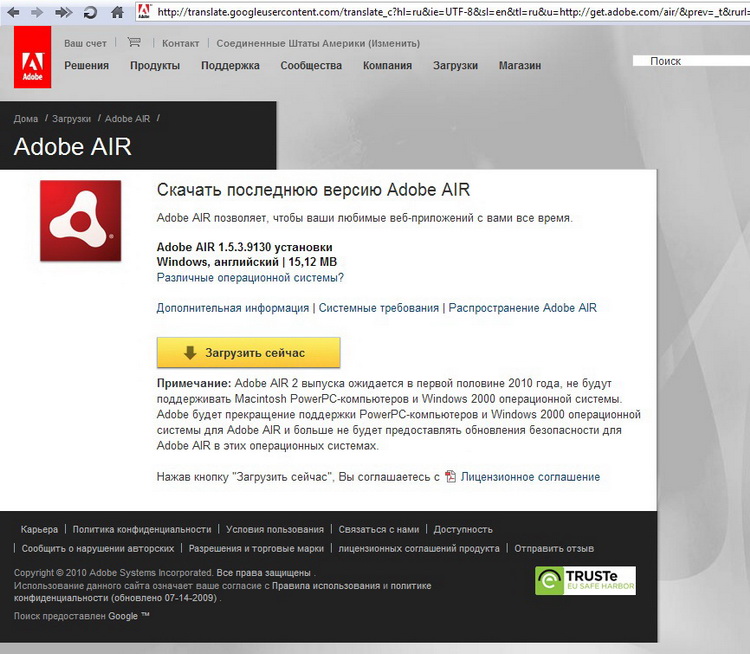
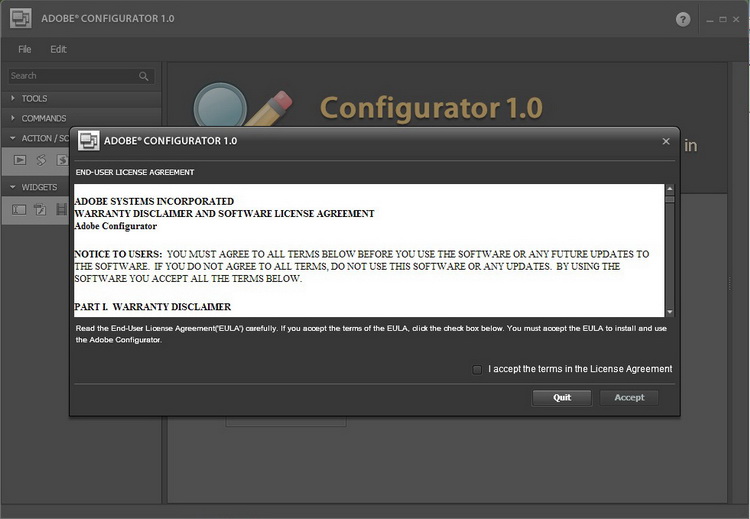
2) Качаем и устанавливаем Configurator - http://labs.adobe.com/downloads/configurator.html
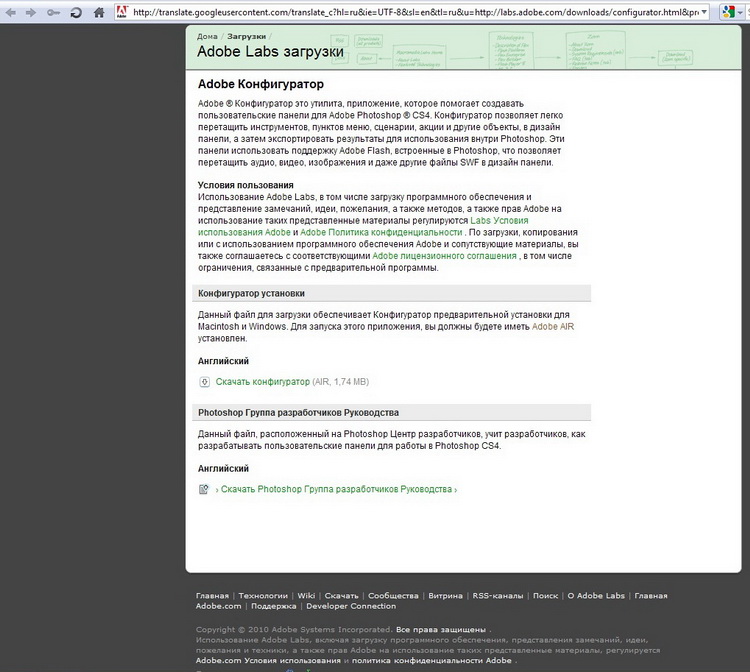
Запускаем Configurator, если он не запустился автоматически после установки.
3) Если пользуетесь Windows Vista, или Windows 7 необходимо запустить программу с правами администратора (клик правой кнопкой мышки по иконке - Run as administrator)
4) Внутри Configurator, выберите File -> New Panel для создания новой панели. В правой части экрана, введите название панели и размер, либо измените размер мышкой (потянув за правый нижний угол панели) .
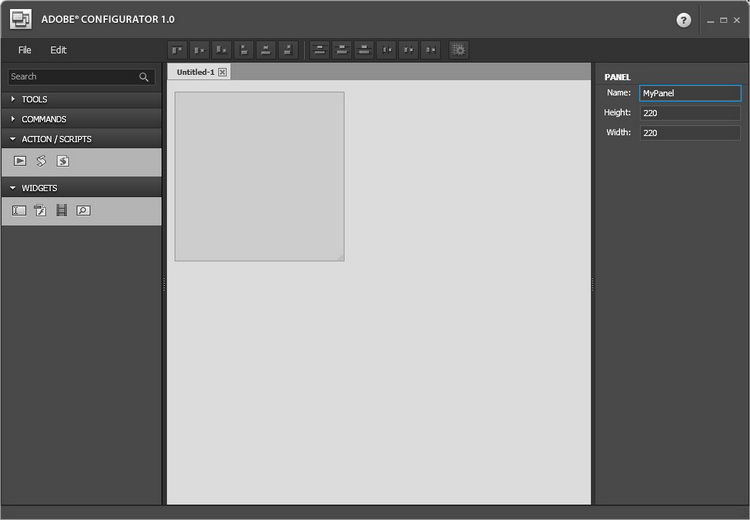
5)Слева приведены списки инструментов и команд, а также скрипты и виджеты, которые можно добавить на панель.
Перейдите к списку инструментов, и перетащите инструменты, которые вы хотите добавить на панель. Например, добавим такие инструменты, как Rectangular Marquee, Lasso Tool, Brush, Clone Stamp, Gradient Tool.
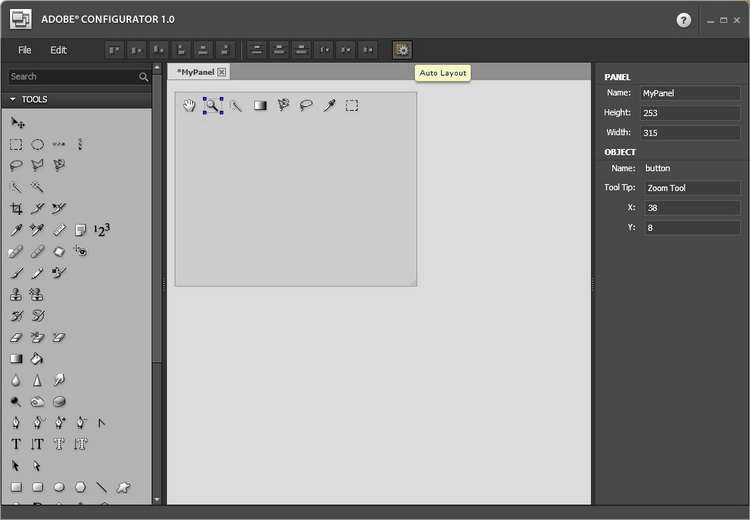
Для выравнивания иконок, нажмите кнопку Auto Layout на панели инструментов.
6) Таким же образом добавляем пункты меню. Для этого переходим в раздел Commands (на левой панели).
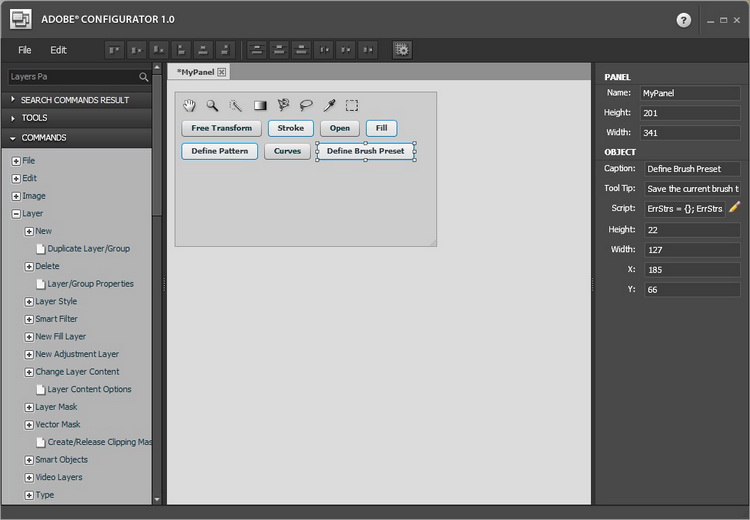
Если есть необходимость измените размеры кнопок и текст всплывающей подсказки (в меню справа)
7) Проигнорируем Action/Scripts и все Widgets кроме Simple Text. Открываем панель Widgets и выбираем Simple Text, затем перетаскиваем его на нашу панель.

Этот контрол предназначен для добавления текста на создаваемую панель. Для ввода текста кликаем на иконку с изображением карандаша (правая панель) и в появившемся окне вводим текст.

По выше описанному сценарию устанавливаем размер и место расположения поля.
8) Выбираем Edit -> Preferences -> Export и затем Generate MXI. При выборе пункта Generate CSXS Extension Manifest не будет создан файл с описанием созданного меню, которым можно поделиться с друзьями.
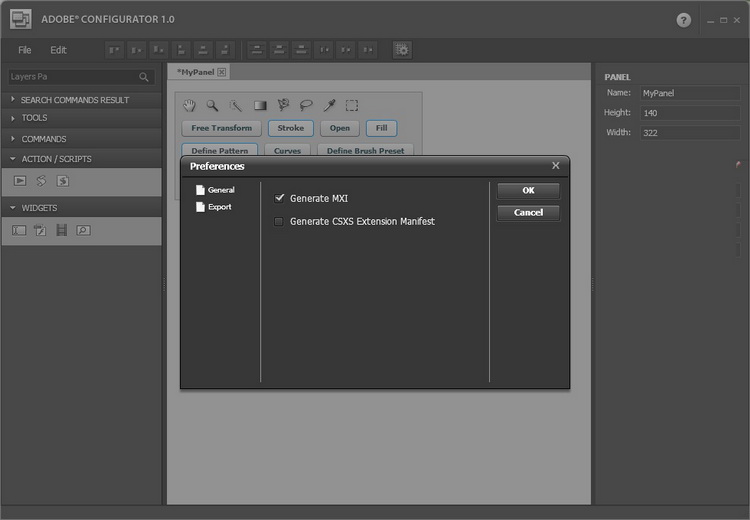
9) Выбираем File -> Save Panel и сохраняем созданную панель как .gpc файл. Это необходимо для того чтобы была возможность отредактировать созданное меню.
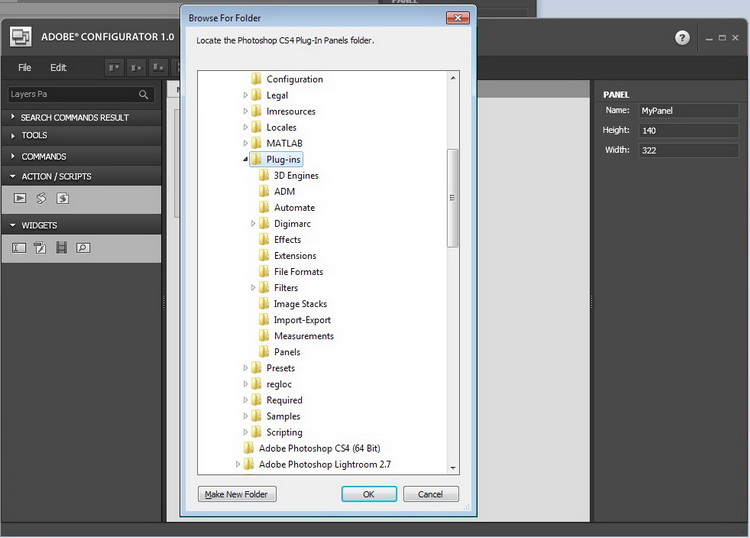
Для экспорта меню в формат совместимый с Adobe Photoshop кликаем File -> Export Panel и выбираем папку плагинов Photoshop AdobeAdobe Photoshop CS4Plug-in
Если у вас нет прав администратора (касается пользователей Windows Vista и Windows 7) то экспортировать меню у вас не получится.
Кликаем ОК (при этом вывалится подтверждение).
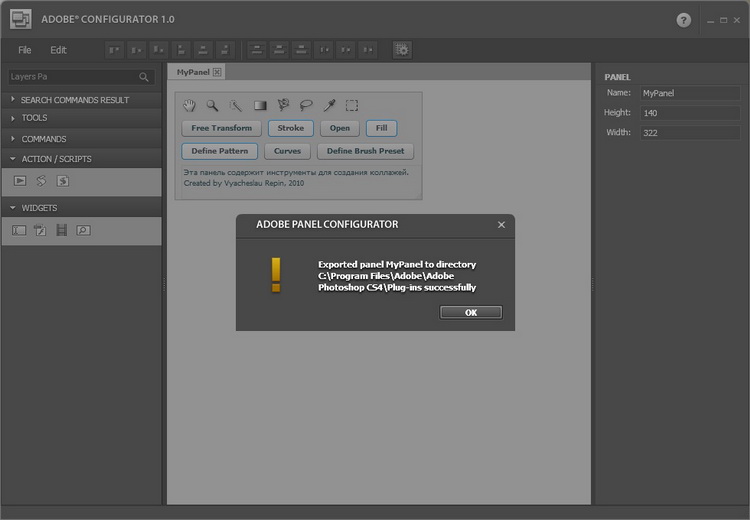
10) Запускаем Photoshop, кликаем Window > Extensions и выбираем созданную панель.

Вы можете создать несколько панелей, каждая для определенной задачи.
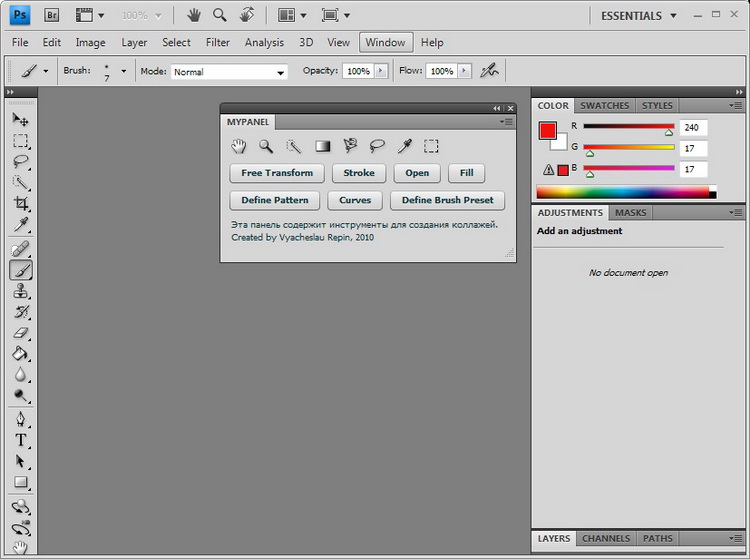

|
|
***
 |
|
|
|
||
|
|
Это фото не выставлено на продажу. Предложите цену
Покажите автору интерес к данному фото и пригласите его выставить фото на продажу. Предложение вас ни к чему не обязывает
Кошелек должен быть подключен, чтобы предложить цену
***
Добавить в галерею
В галереях
|
|
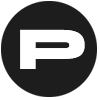

Лучшие работы
Лучшие работы
Лучшие работы